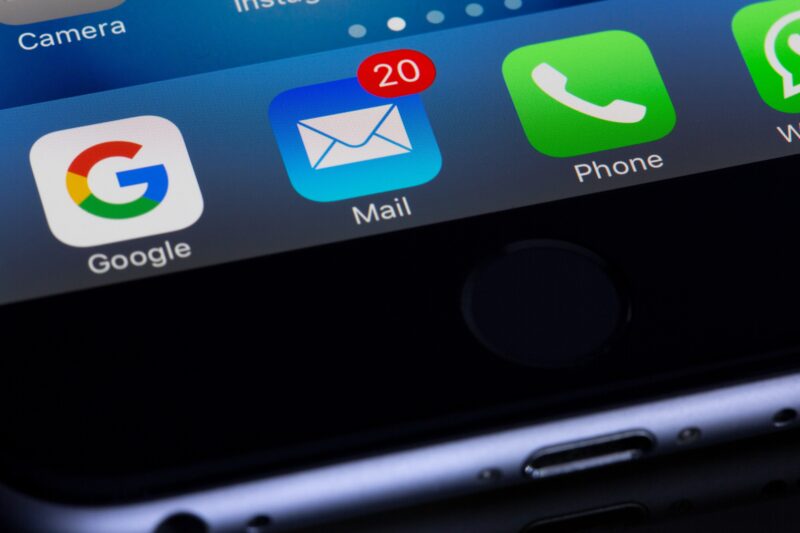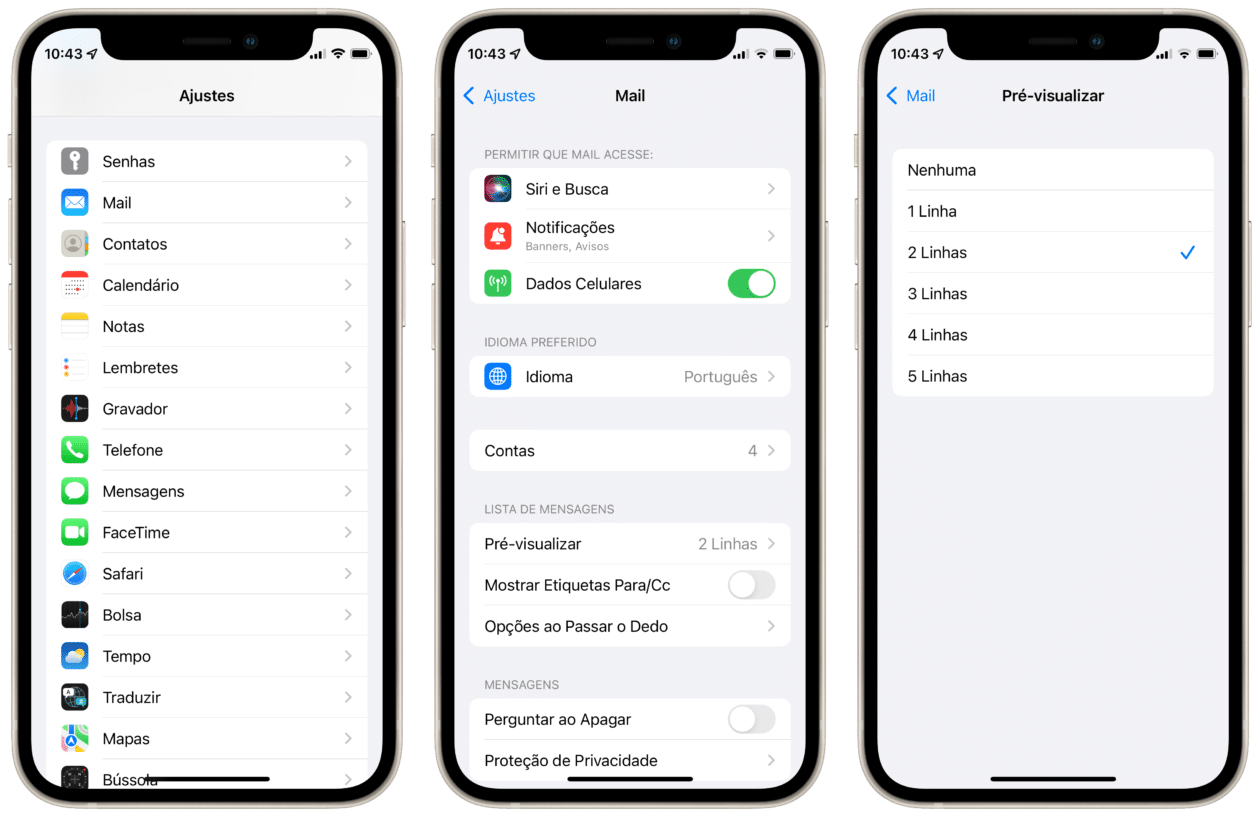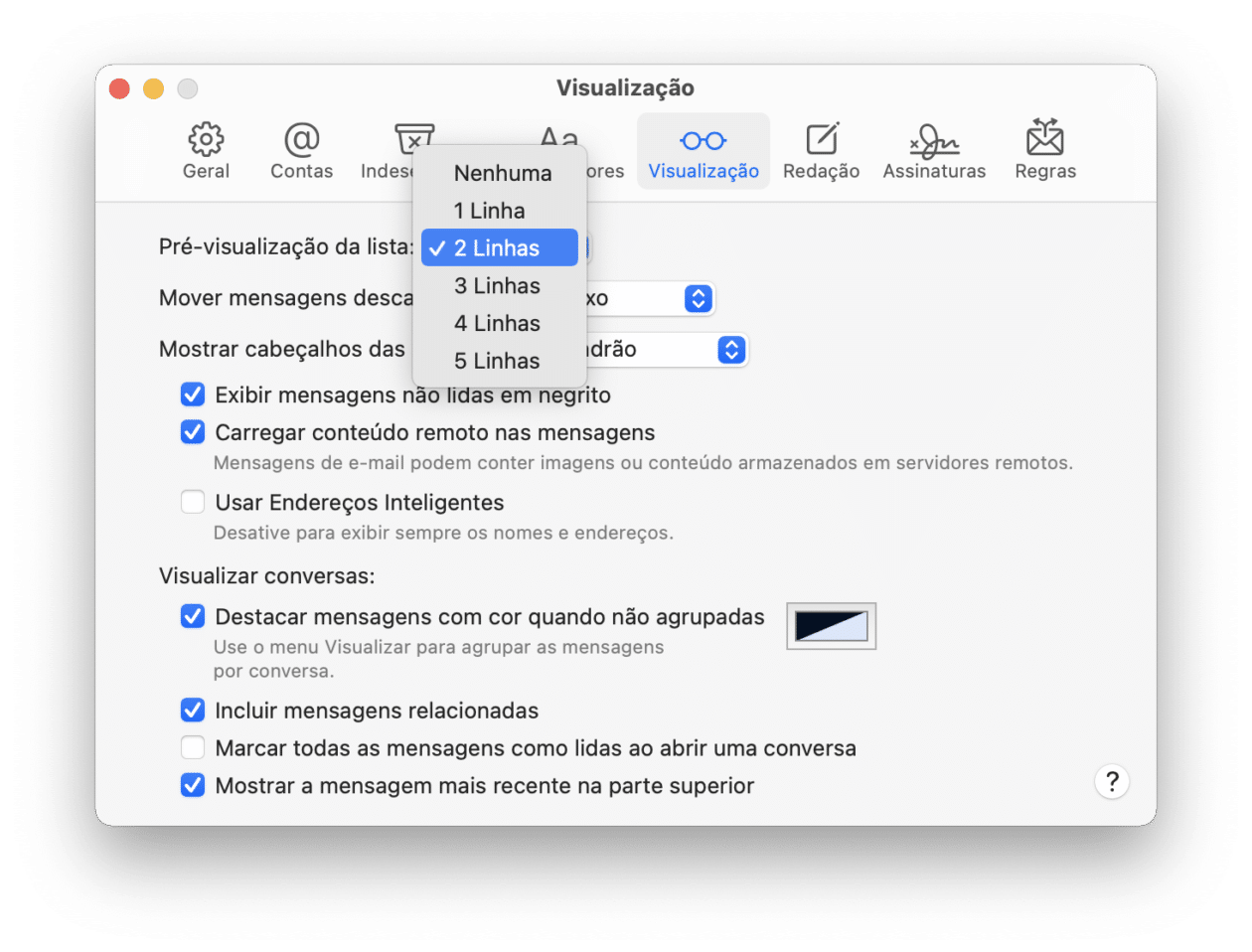Por justamente ser um aplicativo nativo de iPhones/iPads e Macs, o Mail acaba sendo bastante usado por muita gente, seja pela conveniência de manter as suas contas reunidas em um único local ou por preferir a solução da Apple mesmo.
Para facilitar a visualização do conteúdo das mensagens, é possível verificar uma prévia das mensagens. Por padrão, ela vem com duas linhas, mas você pode facilmente mudar isso, como veremos a seguir.
Como alterar a pré-visualização de mensagens do Mail no iPhone/iPad
Abra os Ajustes e toque em “Mail”. Em seguida, vá em “Pré-visualizar” (na seção Lista de Mensagens).
Depois, escolha quantas linhas deseja visualizar na prévia das mensagens na caixa de entrada do Mail: nenhuma, uma, duas, três, quatro ou até cinco linhas.
Como alterar a pré-visualização de mensagens do Mail no Mac
Com o Mail devidamente aberto, vá até a barra de menus e selecione Mail » Preferências…; na aba “Visualização”, use o menu suspenso ao lado de “Pré-visualização da lista” para escolher quantas linhas das mensagens deseja ver.
Bem fácil! 😊